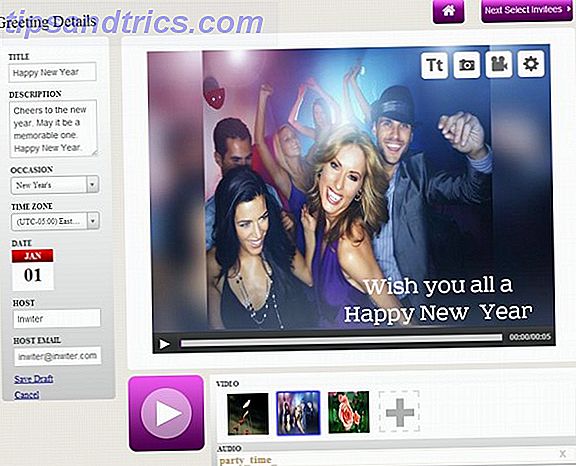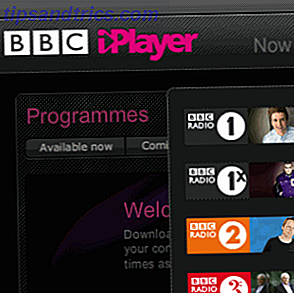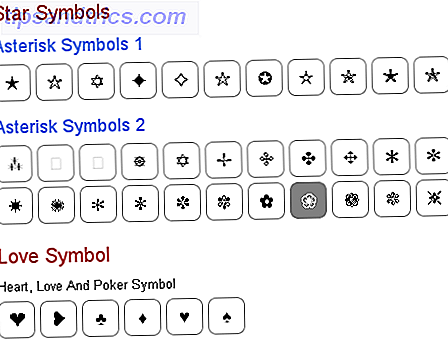Det er mange kreative 7 kreative bruksområder for Amazon Echo og Alexa 7 Creative Uses for Amazon Echo og Alexa. Du har sett annonsene med Alec Baldwin, men du er fortsatt ikke sikker på hva Amazon Echo gjør, eller om du trenger en i din hjem. Vi er i ferd med å finne ut. Les mer og praktiske bruksområder Hvordan Amazon Echo kan gjøre ditt hjem til et smart hjem Hvordan Amazon Echo kan gjøre ditt hjem En smart hjemme Smart hjemme-teknologi er fortsatt i sine tidlige dager, men et nytt produkt fra Amazon kalt "Echo" kan bidra til å bringe det inn den vanlige. Les mer for Amazon Echo Amazon Echo Review og Giveaway Amazon Echo Review og Giveaway Amazon's Echo tilbyr en unik integrasjon mellom stemmegjenkjenning, personlig assistent, hjemmautomatikk kontroller og lydavspilling funksjoner for $ 179.99. Øker ekkoet i ny jord eller kan du gjøre det bedre andre steder? Les mer, men når det gjelder å holde orden på kalenderen din ved hjelp av gadgeten, har Amazon veldig smart bundet funksjonen til Google Kalender.
Sannsynligvis et av de mest populære alternativene for å opprettholde en kalender, med Amazon Echo, kan du sjekke timeplanen din, eller enda viktigere, du kan også legge til hendelser.
Trinn 1
Det første trinnet er å koble Google Kalender til Amazon Echo. Åpne din Amazon Echo-konto - du kan gjøre dette via mobilen eller nettbrettet, eller ved å logge deg på kontoen din i en nettleser - og gå til Innstillinger> Kalender> Link til Google Kalender .
Pass på at du er logget på Google-kontoen som har kalenderen du vil koble til Alexa. Du vil da bli bedt om at Google gir Amazon tilgang til Google Kalender.
Når det er gjort, gå tilbake til Amazon Echo-kontoen din. Hvis du har flere kalendere i Google-kontoen din, kan du selektivt velge hvilken av dem du vil kunne bruke gjennom Amazon Echo.
Det ser ikke ut til å være en måte å bruke talekommandoer på, for å velge hvilken kalender du vil legge til hendelser til, men du kan velge hvilken kalender som skal brukes fra en rullegardinmeny i appen. Gitt det, er det sannsynligvis best bare å bruke en kalender med Amazon Echo.
For husholdninger med flere kontoer på Amazon Echo, kan du hver lenke til dine egne personlige Google-kalendere.
Steg 2
Nå som du har koblet Alexa til Google Kalender, kan du bruke følgende talekommandoer for å legge til hendelser i kalenderen din:
- Legg til [middag med Chris] i kalenderen min på [lørdag] klokken 19.00
- Legg til en hendelse i kalenderen min (Dette vil føre til at Alexa gir deg beskjed om å gi sted, dato, klokkeslett og hendelsesnavn, en etter en. Vær imidlertid oppmerksom på at hvis du gjør en feil i denne prosessen, må du starte alt om igjen.)
Du kan også sjekke hva som er på skjemaet ditt generelt, eller for en bestemt dag eller klokkeslett. Eksempler på kommandoer du kan bruke inkluderer:
- Hva er i kalenderen min? (Alexa vil svare med de fire første kommende hendelsene, og spørre deg om du vil høre mer.)
- Hva skjer i kalenderen min [i dag klokken 15.00]?
- Hva skjer i kalenderen min på [lørdag]?
Har du koblet ekko til Google Kalender? Hva mer bruker du Amazon Echo for? Gi oss beskjed i kommentarene.